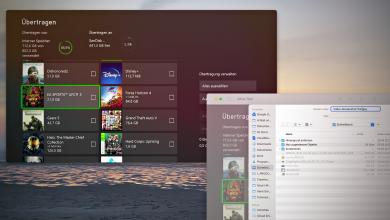macOS: Mausklick zeigt den Desktop? So schaltet Ihr es ab
Keine Lust, per Mausklick auf dem Desktop von macOS zu landen? Das können wir gut verstehen. Doch mit wenigen Klicks könnt Ihr macOS 14 das Verhalten wieder abgewöhnen.
Auf dem macOS-Schreibtisch liegen nicht nur Dateien und Ordner, sondern seit einiger Zeit auch interaktive Widgets. Damit Ihr diese schneller sehen könnt, hat Apple mit dem Update auf macOS 14 alias „Sonoma“ automatisch eine Funktion aktiviert, die bei einem Klick auf den Desktop eben diesen anzeigt. Das ist in vielen Fällen praktisch, kann aber auch irritieren. Die gute Nachricht: Ihr könnt die Mausklick-zeigt-Schreibtisch-Option abschalten. Wir zeigen Euch, wie es geht.
Per Klick zum Desktop: Verwirrung inklusive
Die Option, den macOS-Schreibtisch per Mausklick auf einen leeren Bereich anzuzeigen, wurde Apple-typisch per System-Update eingeführt. Wenn Ihr auf Eurem Mac also auf macOS 14 gewechselt habt, ist die Funktion standardmäßig an. Die Idee ist, die neuen Widgets von macOS 14 einfach erreichen zu können.
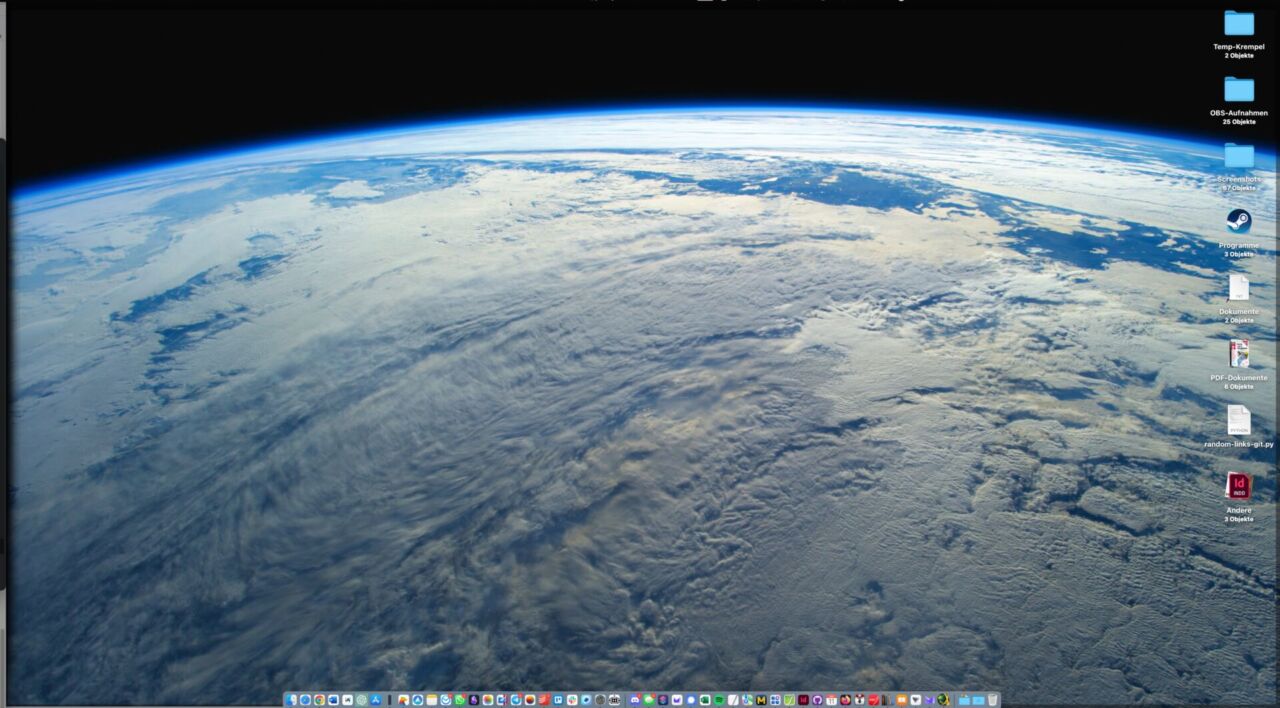
Ebenso Apple-typisch gab es abseits von langen Changelogs und Meldungen auf Apple-News-Seiten wenige Hinweise auf die Änderungen. Wer also beispielsweise versehentlich neben das Dock klickt . Aus dem echten Leben (Iies: Gesprächen mit den Mac-affinen Teilen meiner Bürogemeinschaft ^^) habe ich nun erfahren, wie viel Verwirrung das erzeugen kann. Doch keine Sorge: Ihr könnt die Option wieder abschalten.
So geht Ihr dabei vor:
- Öffnet über das Apfel-Menü die Systemeinstellungen von macOS.
- Wechselt über das Menü links oder über die alphabetische Liste in den Bereich Schreibtisch & Dock.
- Stellt hier den Menüpunkt Zum Anzeigen des Schreibtischs auf Hintergrundbild klicken von der Voreinestellung Immer auf Nur in Stage Manager um.
- Profit.
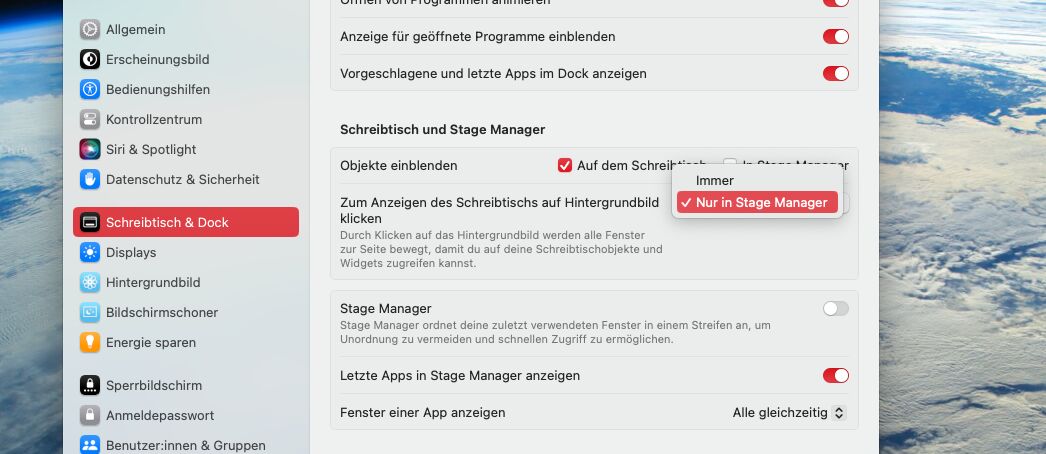
Ab sofort verhält sich macOS wieder nach dem Prinzip Hamwa immer so jemacht. Die Ausnahme betrifft natürlich die Nutzerinnen und Nutzer des neuen Stage Managers für macOS – sorry, Ihr beiden :-p
Andere Möglichkeiten, den Desktop zu zeigen
Mir persönlich brachte der Wechsel auf den Mac-Desktop per Mausklick vor allem deshalb keinen Mehrwert, weil ich die Option seit meiner Mac-Frühzeit per Kombination aus Wischgeste oder aktiven Ecken realisiere. Im Joballtag lagere ich häufiger mal temporäre Dateien auf dem Desktop zwischen. Um das in einer schwungvollen Bewegung zu schaffen, habe ich die aktiven Ecken in macOS aktiviert.
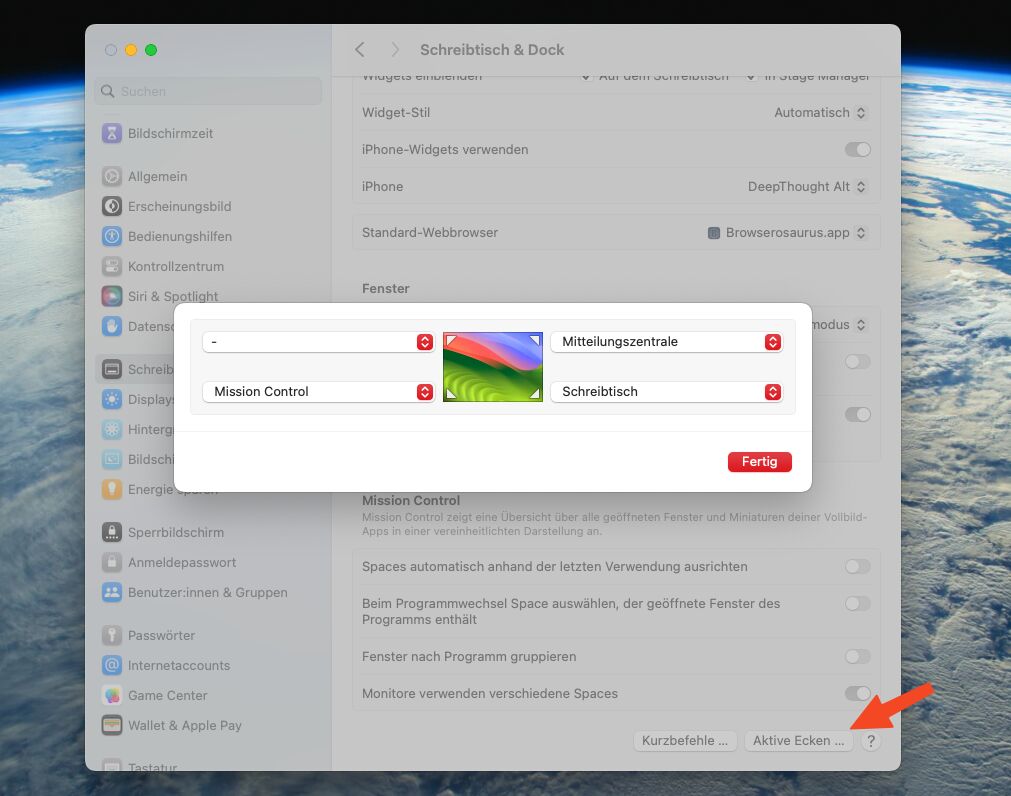
Ihr findet die Option in den Systemeinstellungen unter Schreibtisch & Dock – Aktive Ecken. Hier könnt Ihr für jede Bildschirmecke eine Aktion definieren – oder auch nicht. Bei mir wird der Desktop angezeigt, wenn ich den Cursor nach unten rechts wische. Da das auch bei gedrückter Maustaste funktioniert, ist es ideal für das beschriebene Zwischenparken von Dateien. Unten links habe ich übrigens die Fensterübersicht Mission Control platziert, was im Alltag ebenfalls recht nützlich ist. Nutzt Ihr das auch?
MacBook und Magic-Trackpad-Nutzer können alternativ auf Wischgesten zurückgreifen, um den Desktop anzuzeigen oder die diversen anderen Möglichkeiten zum Fenster- und App-Management von macOS zu nutzten. Ihr findet die entsprechenden Einstellungen im Bereich Trackpad – Weitere Gesten. Ab Werk zeigt Ihr den Mac-Schreibtisch über eine „Wegwerf-Geste“ mit drei Fingern und den Daumen.
Noch mehr Tipps und Tricks zu macOS sammeln wir laufend unter diesem Link. Das Einstiegsbild ist eine Kombination aus Midjourney-KI und Tuto-Magie ^^